ricciolo è uno strumento a riga di comando utilizzato per trasferire dati da/verso un server. Lo strumento supporta vari protocolli come:DICT, FILE, FTP, FTPS, GOPHER, HTTP, HTTPS, IMAP, IMAPS, LDAP, LDAPS, POP3, POP3S, RTMP, RTSP, SCP, SFTP, SMB, SMBS, SMTP, SMTPS, TELNET e TFTP.
Esempi di comando Curl:
Delle oltre 100 opzioni della riga di comando offerte da Curl, qui, in questo tutorial, tratteremo alcune di quelle di base ma utili. Tutti gli esempi sono testati su Ubuntu 16.04 e curl versione 7.50.3
Esempio:1 Scarica e archivia l'output in un file
Utilizzando lo strumento, puoi scaricare i dati rappresentati da un URL e archiviarli in un file. Ecco come puoi utilizzare lo strumento per scaricare i dati di un URL:
$ ricciolo [url]
Ad esempio:
$ curl http://www.cricbuzz.com
Il comando precedente visualizzerà i dati scaricati come output sul tuo terminale. Per archiviare l'output in un file, eseguire il comando seguente:
$ curl [url]> [nome-del-file-di-output]
$ curl http://www.cricbuzz.com > cricbuzz.html
Tieni presente che Curl visualizzerà un indicatore di avanzamento sul terminale indipendentemente da come viene eseguito.
Ecco l'output del comando precedente:

In alternativa, puoi anche utilizzare il -o opzione per salvare l'output (dati scaricati) in un file specifico.
$ curl -o [nome-del-file-di-output] [nome-url]
Ad esempio:
$ curl -o cricbuzz.html http://www.cricbuzz.com
Allo stesso modo, esiste anche un -O opzione ('O' in maiuscolo) che ti consente di salvare i dati scaricati in un file con lo stesso nome del file remoto.
$ ricciolo -O [url]
Ad esempio:
$ curl -O https://curl.haxx.se/docs/manpage.html
Il comando precedente salverà i dati scaricati in un file chiamato "manpage.html".
Esempio:2 output del comando Curl silenzioso
Se non vuoi che Curl visualizzi i dettagli sullo stato di avanzamento e gli errori nell'output, puoi utilizzare i -s opzione.
Ad esempio, considera il seguente caso in cui Curl genera un errore:
$ curl https://lti.com

Per disattivare l'audio di errori come questi, utilizza i -s opzione.
$ ricciolo -s [url]
Ad esempio:
$ curl -s https://lti.com
Ecco l'output:

Come puoi vedere, nell'output non viene mostrato alcun errore.
Nel caso in cui desideri che Curl visualizzi solo gli errori e non altri dettagli (come i dettagli di avanzamento visualizzati per impostazione predefinita), utilizza l'opzione -S insieme all'opzione -s.
Ad esempio:
$ curl -s -S https://www.lti.com

Esempio:3 Scarica più file
Utilizzando lo strumento, puoi scaricare più file tramite un unico comando.
$ curl -o/O [url1] -o/O [url2]
Ad esempio:
$ curl -O https://curl.haxx.se/docs/manpage.html -O https://curl.haxx.se/docs/manual.html
Inutile dire che quando utilizzerai l'opzione '-o', dovrai fornire un nome file nel comando per memorizzare l'output.
Esempio:4 Gestire i reindirizzamenti URL utilizzando il comando curl
Supponiamo di fornire un URL al comando Curl, ma la pagina Web non esiste (ad esempio, è stata spostata in un'altra posizione). In tal caso, puoi utilizzare -L opzione della riga di comando, che farà ripetere a curl la richiesta nella nuova posizione.
Ad esempio, considera un caso in cui Curl fornisce un errore come "pagina spostata". '.
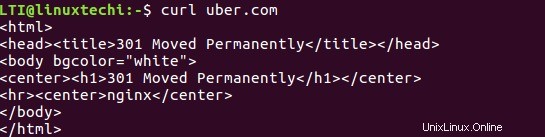
Ma se accedi alla pagina Web tramite un browser Web, osservi un reindirizzamento. Ora, per assicurarti che Curl gestisca anche questo reindirizzamento, usa -L opzione della riga di comando.
$ ricciolo -L [url]
Ad esempio:
$ curl -L uber.com
Ecco l'output:
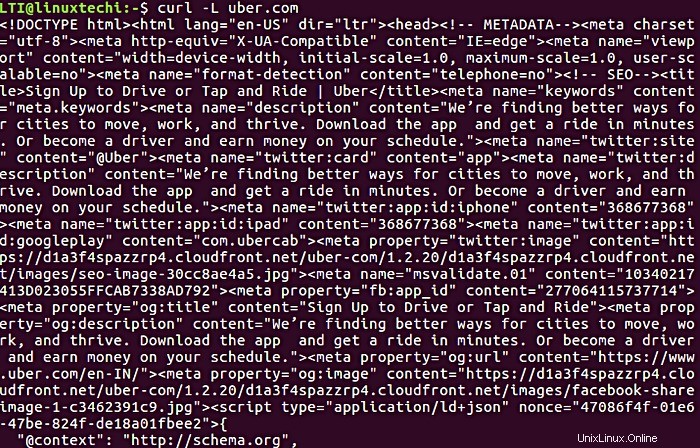
Esempio:5 informazioni sull'URL utilizzando l'opzione -v/–trace
Se lo desideri, puoi recuperare informazioni dettagliate su un'operazione Curl. È possibile accedere a questa funzione utilizzando -v opzione.
Righe che iniziano con '> ' e '< ' visualizza i dati dell'intestazione che vengono inviati e ricevuti rispettivamente da Curl e * indica informazioni aggiuntive fornite dallo strumento.
$ ricciolo -v [url]
Ad esempio:
$ curl -v https://curl.haxx.se/docs/manpage.html
Ecco l'output:
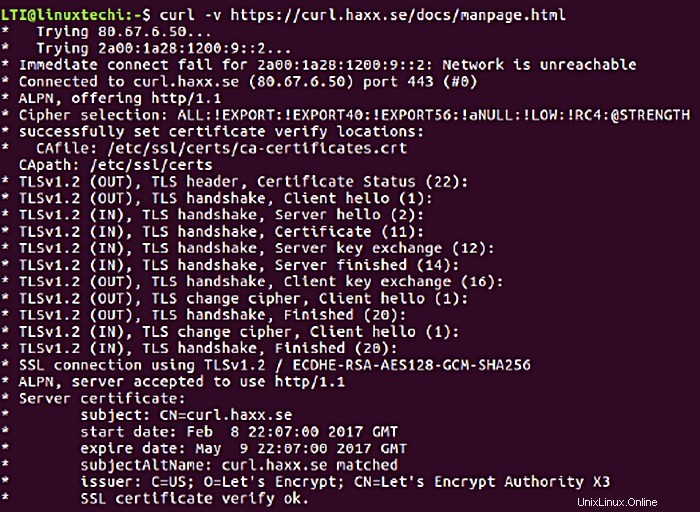
Se non sei soddisfatto dei dettagli che hai ottenuto utilizzando l'opzione -v e desideri accedere a più informazioni, utilizza –trace opzione.
$ curl –trace [file-in-cui-vuoi-memorizzare-output] [url]
Ad esempio:
$ curl --trace info https://curl.haxx.se/docs/manpage.html
Ecco l'output:
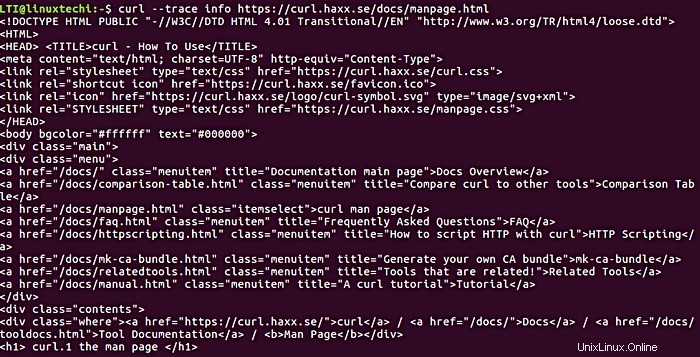
Leggi anche:12 utili esempi pratici del comando wget in Linux
Esempio:6 Cerca il significato delle parole usando il protocollo DICT con il comando curl
Usando lo strumento, puoi cercare una parola sul terminale usando il protocollo dict. Gli viene passato un URL dict.org del server del dizionario. Ci sono circa 77 dizionari supportati dal server dict.org.
Per elencare tutti i dizionari supportati sul tuo terminale, esegui il seguente comando:
$ curl dict://dict.org/show:db
Ecco l'output:
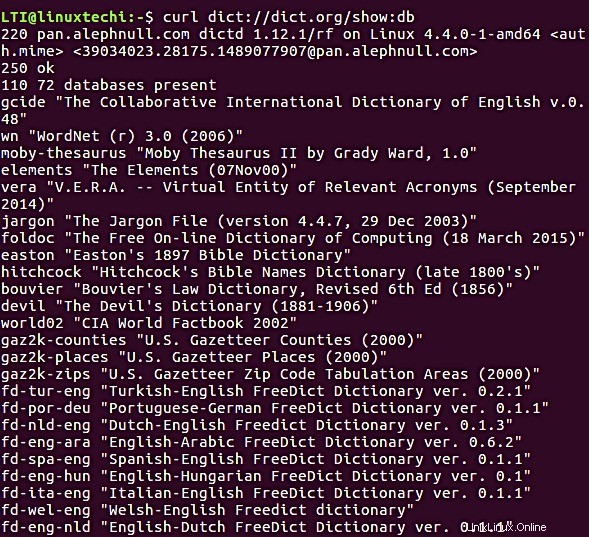
Ora, per cercare una parola in un dizionario specifico, usa il seguente comando:
$ curl dict://dict.org/d:[parola-da-cercare]:[nome-dizionario]
Ad esempio:
$ curl dict://dict.org/d:command:gcide
Nota:gcide è un nome abbreviato per un dizionario chiamato "The Collaborative International Dictionary of English".
Ecco l'output:
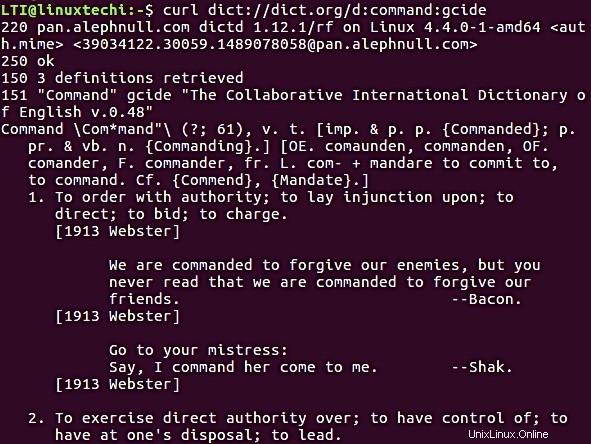
Se vuoi cercare una parola in tutti i dizionari, esegui il seguente comando:
$ curl dict://dict.org/d:[parola-da-cercare]:*
Ad esempio:
$ curl dict://dict.org/d:command:*
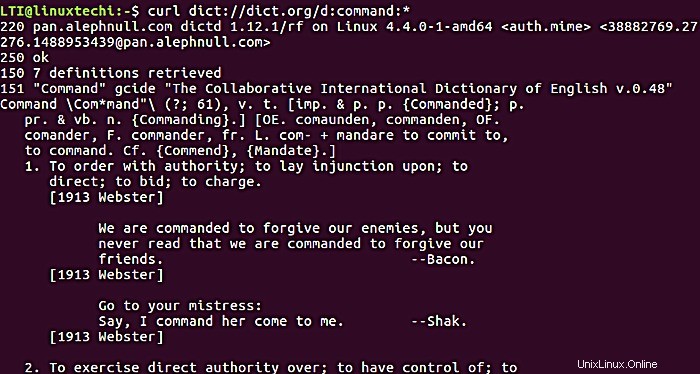
Conclusione
Abbiamo appena scalfito la superficie qui poiché Curl offre un sacco di funzionalità a cui puoi accedere attraverso le varie opzioni della riga di comando. Prova gli esempi spiegati in questo tutorial e attendi la seconda parte di questa serie di tutorial.
Esempi di comando curl Linux – Parte 2